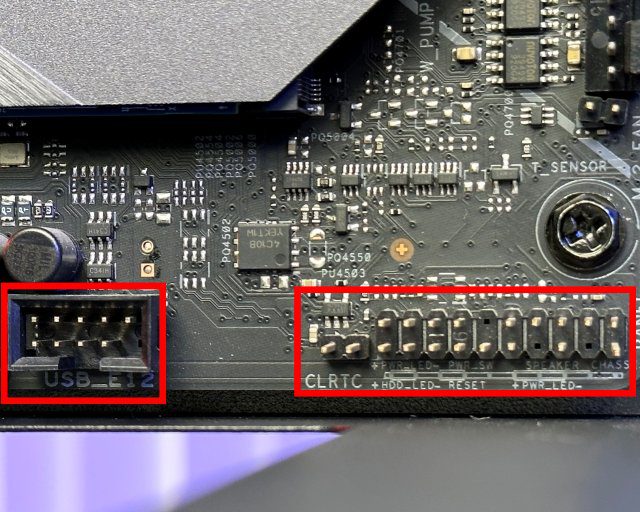Hovedkortet er en sentral del av enhver datamaskin. Det fungerer som selve fundamentet for alle de andre komponentene dine, som CPU, grafikkort, RAM og lagringsenheter. Det er en av de første delene som monteres når du bygger en PC fra bunnen av. Derfor er det viktig å sørge for at hovedkortet er korrekt installert i kabinettet før du går videre med installasjonen av andre deler, som grafikkortet eller strømforsyningen. Installasjonen av et hovedkort er kanskje ikke så vanskelig som noen kanskje tror, men det er noen viktige ting du bør huske på. Enten du bygger en helt ny PC eller oppgraderer en eksisterende, skal vi se nærmere på hvordan du installerer hovedkortet i PC-en din.
Detaljert guide for montering av hovedkort (2023)
Vi skal også vise deg hvordan du kobler til frontpanelets I/O-kontakter på en enkel måte, som ofte kan være forvirrende for de som bygger PC for første gang. Her er en detaljert veiledning for hvordan du monterer hovedkortet i PC-kabinettet.
Hva du bør tenke på før installasjon
Skaff deg nødvendig verktøy
Selv om det kan virke åpenbart, er det viktig å ha alle verktøyene klare og organisert før du begynner å bygge PC-en. I dette tilfellet trenger du primært en stjerneskrutrekker. Sørg også for at arbeidsplassen er ren og jordet før du håndterer PC-komponenter. Bruk et antistatisk armbånd for å unngå skade på komponentene under installasjonen.
Sjekk kompatibilitet mellom hovedkort og kabinett
Valg av riktig PC-kabinett er det neste viktige steget. Avhengig av kabinettets størrelse, kan det passe med et ATX-, microATX- eller mini-ITX-hovedkort. Vår detaljerte guide om de ulike typene hovedkort kan hjelpe deg med å finne ut hvilke hovedkort som passer i de ulike PC-kabinett.

Det er avgjørende at PC-kabinettet og hovedkortet er kompatible. For eksempel kan et full-tower kabinett vanligvis romme alle tre hovedkortstørrelsene, mens et mindre kabinett kanskje bare passer til et mini-ITX hovedkort.
Monter kjernekomponenter på hovedkortet
Før du fester hovedkortet i kabinettet, er det lurt å montere kjernekomponentene og fullføre den grunnleggende konstruksjonen utenfor kabinettet. Vi anbefaler å montere CPU-en, RAM-modulene og eventuelt en luftkjøler eller AIO før du plasserer hovedkortet i kabinettet.
Kontroller strømkontaktene
Hovedkortet har vanligvis enten en 6-pins/8-pins CPU-strømkontakt, eller to 8-pins kontakter. Høyere kvalitets hovedkort som ASUS ROG Z790-E har ofte to strømkontakter for å støtte høyere strømgrenser for ulåste prosessorer. Derfor bør du ha strømforsyningskablene klare for å sikre en vellykket installasjon av hovedkortet.
Ha hovedkortmanualen for hånden
Det er lurt å ha hovedkortmanualen tilgjengelig under installasjonen. Hvis du ikke har den, kan du laste den ned fra produsentens nettside. Hvorfor trenger du den? Fordi ikke alle hovedkort er bygget like, og manualen kan være nyttig for å finne kontaktene for USB, RGB-lys, frontpanel og andre ting.
Forklaring av hovedkort-avstandsstykker
Når du har pakket ut PC-kabinettet, vil du se små skruelignende metallbiter som er montert der hovedkortet skal plasseres. Dette er avstandsstykker, og de må monteres i kabinettet før hovedkortet kan installeres.
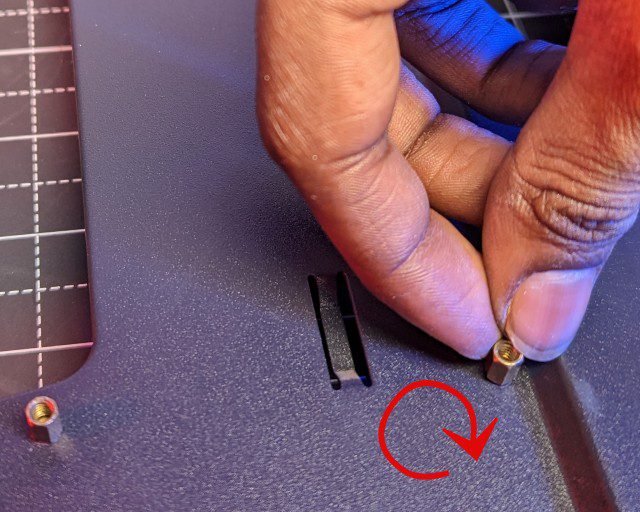
Hver skrue på hovedkortet krever et avstandsstykke for å festes, og plasseringen av disse avhenger av størrelsen på hovedkortet. Hvorfor trenger man avstandsstykker mellom hovedkortet og kabinettet? Enkelt forklart er det for å hindre at det nakne kretskortet på hovedkortet kommer i kontakt med det elektrisk ledende metallet i kabinettet.
Hovedkortet skrus fast i avstandsstykkene, noe som sikrer en sikker installasjon og reduserer risikoen for kortslutning. Derfor må du aldri skru hovedkortet direkte inn i kabinettet. Riktig plassering av avstandsstykkene er viktig.
Slik monterer du hovedkortet i kabinettet
1. Som nevnt tidligere, må du først sørge for at avstandsstykkene er riktig plassert før du monterer hovedkortet. Avstandsstykker er som regel forhåndsmontert i kabinettet for en bestemt hovedkortstørrelse, men du må kanskje flytte dem for å passe ditt hovedkort. Finn frem verktøy og hovedkort for å lære hvordan du plasserer avstandsstykkene riktig.

2. Plasser hovedkortet over avstandsstykkene i kabinettet. Skruehullene på hovedkortet skal passe med avstandsstykkene. Det kan hende du må flytte hovedkortet litt rundt inne i kabinettet for å få hullene til å passe. Vurder deretter om de nåværende plasseringene av avstandsstykkene passer til hovedkortet.
I illustrasjonen under har vi markert noen av skruehullene på hovedkortet i forhold til plasseringen av avstandsstykkene. Du ser at et av avstandsstykkene i midten mangler, og må monteres manuelt. Følg neste trinn for å lære hvordan du gjør dette.

3. Hvis avstandsstykkene ikke er plassert riktig, noterer du ned de riktige posisjonene. Legg deretter hovedkortet til side, og fjern eventuelle avstandsstykker som ikke passer. Deretter plasserer du avstandsstykket ved de riktige skruehullene for hovedkortet og skrur det inn med hånden.
Merk: Hvis ingen avstandsstykker er installert i kabinettet, må du notere ned alle nødvendige posisjoner basert på hovedkortet ditt. Skru deretter inn avstandsstykkene i de tilsvarende posisjonene, en etter en.
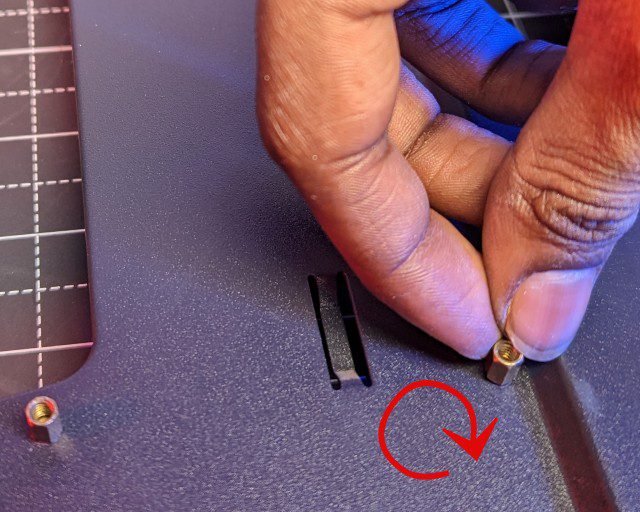
4. Monter deretter I/O-skjoldet hvis det er nødvendig. Ikke glem I/O-skjoldet, da det beskytter portene på hovedkortet. I vårt tilfelle kommer hovedkortet med et forhåndsinstallert I/O-skjold. Men mange budsjettvennlige hovedkort leveres med et separat I/O-skjold som du må installere manuelt. Her er et eksempel på hvordan et hovedkort ser ut med et I/O-skjold som dekker portene.

5. Plasser deretter hovedkortet i kabinettet ved først å senke venstre side. Sørg for at portene er på linje med I/O-skjoldet. Finn avstandsstykkene og senk høyre side av hovedkortet, slik at de er perfekt på linje med hullene og at brettet hviler godt på avstandsstykkene. Når det er riktig plassert, skrur du fast hovedkortet med en stjerneskrutrekker.
Merk: Ikke stram hovedkortskruene for mye. Det kan skade kretskortet og gjøre garantien ugyldig. Stram skruene til de føles akkurat passe, ikke for hardt.
6. Du har nå montert hovedkortet i PC-kabinettet, men det er noen ting som gjenstår. Finn frem hovedkortmanualen og se etter delen om frontpanel-kontakter (Front I/O). Her finner du en forklaring på hvordan du kobler til frontpanelets kontakter, strømknappen, reset-knappen og lydkontaktene. Koble til de ulike kontaktene en etter en, i henhold til informasjonen i manualen. Du finner også plasseringen for USB-kontaktene i manualen, slik at du kan koble til USB 3.0- eller USB Type-C-portene på fronten.
Merk: Ofte er de riktige plasseringene for frontpanel-kontaktene også trykket på selve hovedkortet.
7. Deretter må du koble til hovedstrømkabelen og andre komponentkabler når du har installert strømforsyningen i PC-en. Vi kan ikke gå inn i detalj om hvor hver kabel skal kobles til, men ettersom ingen hovedkort er helt like, må du sjekke manualen for å finne ut av dette.
8. Det var det! Du har nå montert hovedkortet i PC-kabinettet. Du kan nå fortsette med å installere resten av PC-komponentene, som grafikkort, PCIe-tilleggskort og lagringsenheter.
Ofte stilte spørsmål (FAQ)
Er installasjonsprosessen annerledes for hovedkort fra AMD og Intel?
Nei, prosessen for å montere hovedkortet i kabinettet er ikke forskjellig for AMD og Intel. Det eneste du må tenke på, er størrelsen på hovedkortet, da dette påvirker installasjonsprosessen og hvor du må plassere avstandsstykkene.
Hovedkortet mitt er for stort eller for lite for kabinettet. Hva skal jeg gjøre?
Sjekk at kabinettet støtter hovedkortet ditt ved å se i spesifikasjonene. Mini-ITX, micro-ATX eller full-ATX hovedkort passer alle i et full-tower ATX-kabinett, men et mini-ITX kabinett vil ikke passe et mikro-ATX hovedkort. Sørg for å velge riktig kabinett for PC-en din. Hvis de ikke er kompatible, må du bruke et annet hovedkort eller kabinett.
Jeg glemte å sette på I/O-skjoldet. Kan jeg montere det uten å fjerne hovedkortet?
Nei, du kan ikke installere I/O-skjoldet uten å fjerne hovedkortet. Husk å installere I/O-skjoldet før du monterer hovedkortet i kabinettet. Du må fjerne alle skruer og kabler, installere I/O-skjoldet og gjenta hovedkortinstallasjonen.
Hvordan installerer jeg drivere for hovedkortet?
Du kan finne driverpakker for de forskjellige komponentene på hovedkortet på produsentens nettside. Windows Update vil også automatisk oppdatere driverne.
Hva om jeg ikke har nok avstandsstykker for hovedkortet mitt?
Du kan kjøpe flere avstandsstykker hos en lokal leverandør eller på nett. Hvis du har et nytt PC-kabinett, vil avstandsstykkene enten være forhåndsmontert eller i emballasjen, slik at du kan begynne installasjonen umiddelbart. Men hvis du bruker et eldre kabinett, kan det hende du må kjøpe avstandsstykker.
Hvilket hovedkort er best – mini ITX eller ATX?
Hvis du bare skal ha et grafikkort, noen få lagringsenheter, og ikke trenger en stor AIO eller luftkjøler, kan mini ITX være et godt valg. ATX-hovedkort gir deg mulighet til å utvide systemet med flere lagringsenheter, et ekstra grafikkort, og mye mer, noe som åpner for mange muligheter.
Montering av hovedkort i datamaskinen din
Dette er det viktigste du trenger å vite om montering av hovedkort i et kabinett. Enten du bygger din første PC eller oppgraderer en eldre maskin. Hvis du har fulgt trinnene ovenfor nøye, har du nå montert hovedkortet i PC-en din. Selv om du må være litt forsiktig, var prosessen ganske enkel, ikke sant? Etter å ha installert hovedkortet, kan du koble til alle strømkontakter, installere CPU-kjøleren (etter å ha påført termisk pasta på CPU-en), og slå på PC-en for å se om alt fungerer som det skal. Hvis du har spørsmål eller problemer under installasjonen, kan du legge igjen en kommentar nedenfor.